TOYOTA PROACE CITY VERSO 2019 Omistajan Käsikirja (in Finnish)
Manufacturer: TOYOTA, Model Year: 2019, Model line: PROACE CITY VERSO, Model: TOYOTA PROACE CITY VERSO 2019Pages: 272, PDF Size: 58.56 MB
Page 231 of 272
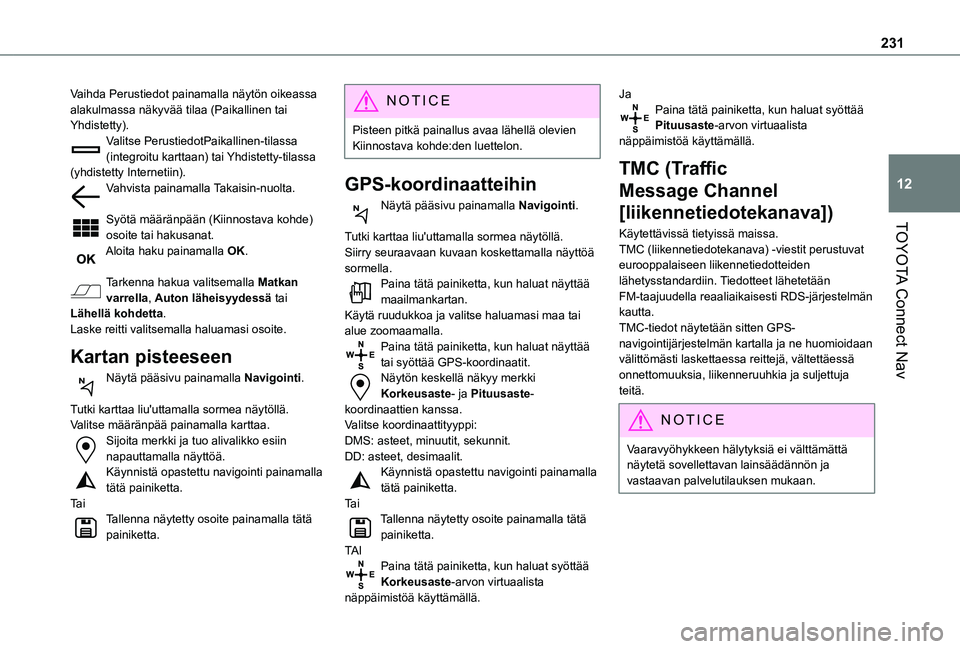
231
TOYOTA Connect Nav
12
Vaihda Perustiedot painamalla näytön oikeassa alakulmassa näkyvää tilaa (Paikallinen tai Yhdistetty).Valitse PerustiedotPaikallinen-tilassa (integroitu karttaan) tai Yhdistetty-tilassa (yhdistetty Internetiin).Vahvista painamalla Takaisin-nuolta.
Syötä määränpään (Kiinnostava kohde) osoite tai hakusanat.Aloita haku painamalla OK.
Tarkenna hakua valitsemalla Matkan varrella, Auton läheisyydessä tai Lähellä kohdetta.Laske reitti valitsemalla haluamasi osoite.
Kartan pisteeseen
Näytä pääsivu painamalla Navigointi.
Tutki karttaa liu'uttamalla sormea näytöllä.Valitse määränpää painamalla karttaa.Sijoita merkki ja tuo alivalikko esiin
napauttamalla näyttöä.Käynnistä opastettu navigointi painamalla tätä painiketta.Ta iTallenna näytetty osoite painamalla tätä painiketta.
NOTIC E
Pisteen pitkä painallus avaa lähellä olevien Kiinnostava kohde:den luettelon.
GPS-koordinaatteihin
Näytä pääsivu painamalla Navigointi.
Tutki karttaa liu'uttamalla sormea näytöllä.Siirry seuraavaan kuvaan koskettamalla näyttöä sormella.Paina tätä painiketta, kun haluat näyttää maailmankartan.Käytä ruudukkoa ja valitse haluamasi maa tai alue zoomaamalla.Paina tätä painiketta, kun haluat näyttää tai syöttää GPS-koordinaatit.Näytön keskellä näkyy merkki Korkeusaste- ja Pituusaste-koordinaattien kanssa.Valitse koordinaattityyppi:DMS: asteet, minuutit, sekunnit.
DD: asteet, desimaalit.Käynnistä opastettu navigointi painamalla tätä painiketta.Ta iTallenna näytetty osoite painamalla tätä painiketta.TA IPaina tätä painiketta, kun haluat syöttää Korkeusaste-arvon virtuaalista
näppäimistöä käyttämällä.
JaPaina tätä painiketta, kun haluat syöttää Pituusaste-arvon virtuaalista näppäimistöä käyttämällä.
TMC (Traffic
Message Channel
[liikennetiedotekanava])
Käytettävissä tietyissä maissa.TMC (liikennetiedotekanava) -viestit perustuvat eurooppalaiseen liikennetiedotteiden lähetysstandardiin. Tiedotteet lähetetään FM-taajuudella reaaliaikaisesti RDS-järjestelmän kautta. TMC-tiedot näytetään sitten GPS-navigointijärjestelmän kartalla ja ne huomioidaan välittömästi laskettaessa reittejä, vältettäessä onnettomuuksia, liikenneruuhkia ja suljettuja teitä.
NOTIC E
Vaaravyöhykkeen hälytyksiä ei välttämättä näytetä sovellettavan lainsäädännön ja vastaavan palvelutilauksen mukaan.
Page 232 of 272
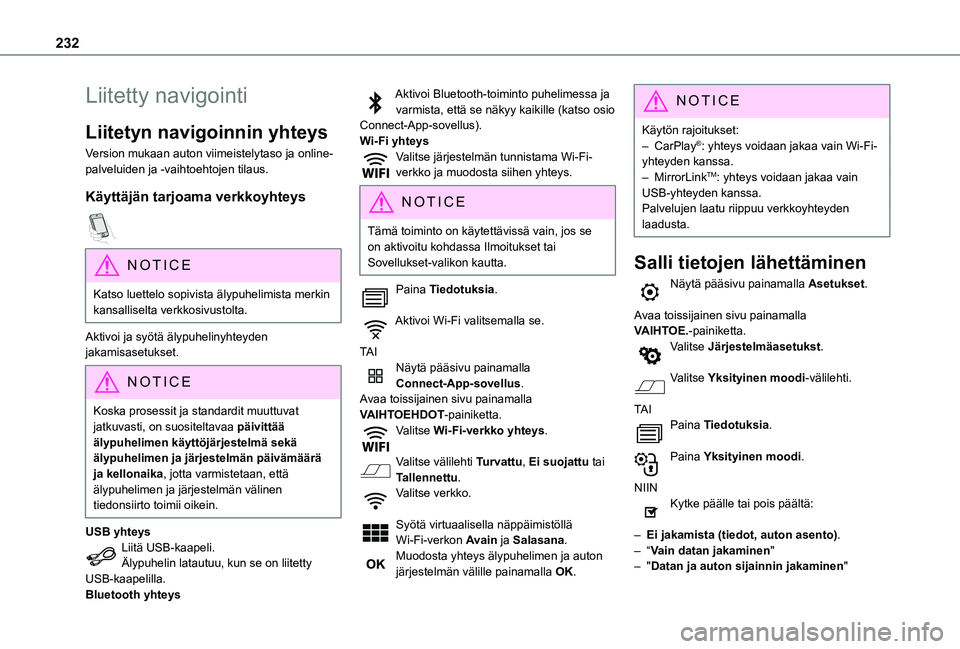
232
Liitetty navigointi
Liitetyn navigoinnin yhteys
Version mukaan auton viimeistelytaso ja online-palveluiden ja -vaihtoehtojen tilaus.
Käyttäjän tarjoama verkkoyhteys
NOTIC E
Katso luettelo sopivista älypuhelimista merkin kansalliselta verkkosivustolta.
Aktivoi ja syötä älypuhelinyhteyden jakamisasetukset.
NOTIC E
Koska prosessit ja standardit muuttuvat jatkuvasti, on suositeltavaa päivittää älypuhelimen käyttöjärjestelmä sekä älypuhelimen ja järjestelmän päivämäärä ja kellonaika, jotta varmistetaan, että älypuhelimen ja järjestelmän välinen tiedonsiirto toimii oikein.
USB yhteys
Liitä USB-kaapeli.Älypuhelin latautuu, kun se on liitetty USB-kaapelilla.Bluetooth yhteys
Aktivoi Bluetooth-toiminto puhelimessa ja varmista, että se näkyy kaikille (katso osio Connect-App-sovellus).Wi-Fi yhteysValitse järjestelmän tunnistama Wi-Fi-verkko ja muodosta siihen yhteys.
NOTIC E
Tämä toiminto on käytettävissä vain, jos se
on aktivoitu kohdassa Ilmoitukset tai Sovellukset-valikon kautta.
Paina Tiedotuksia.
Aktivoi Wi-Fi valitsemalla se.
TA INäytä pääsivu painamalla Connect-App-sovellus.Avaa toissijainen sivu painamalla VAIHTOEHDOT-painiketta.Valitse Wi-Fi-verkko yhteys.
Valitse välilehti Turvattu, Ei suojattu tai Tallennettu.Valitse verkko.
Syötä virtuaalisella näppäimistöllä Wi-Fi-verkon Avain ja Salasana.Muodosta yhteys älypuhelimen ja auton järjestelmän välille painamalla OK.
NOTIC E
Käytön rajoitukset:– CarPlay®: yhteys voidaan jakaa vain Wi-Fi-yhteyden kanssa.– MirrorLinkTM: yhteys voidaan jakaa vain USB-yhteyden kanssa.Palvelujen laatu riippuu verkkoyhteyden laadusta.
Salli tietojen lähettäminen
Näytä pääsivu painamalla Asetukset.
Avaa toissijainen sivu painamalla VAIHTOE.-painiketta.Valitse Järjestelmäasetukst.
Valitse Yksityinen moodi-välilehti.
TA IPaina Tiedotuksia.
Paina Yksityinen moodi.
NIINKytke päälle tai pois päältä:
– Ei jakamista (tiedot, auton asento).– “Vain datan jakaminen"– "Datan ja auton sijainnin jakaminen"
Page 233 of 272

233
TOYOTA Connect Nav
12
Liitetyn navigoinnin
asetukset
Näytä pääsivu painamalla Navigointi.
Avaa toissijainen sivu painamalla VALIKKO-painiketta.Valitse Asetukset.
Valitse Kartta-välilehti.
Kytke päälle tai pois päältä:– "Salli vaara-alueiden ilmoitus".– "Ohjeet viimeisille metreille jalkaisin perillepääsemiseksi".Nämä asetukset täytyy määrittää jokaiselle profiilille.Vahvista valinta painamalla OK.
Valitse Hälytykset-välilehti.
Kytke päälle tai pois päältä:
– "Ilmoitus pysäköintipaikka lähellä".– "Ilmoitus huoltoasemasta".– "Varoitus vaarallisista paikoista" ja määritä sitten hälytykset painamalla varoituskuvaketta (kolmio).– "Äänimerkkihälytys (kiinnostava kohde vaara-alueella)".– "Kiinnostava kohde 1 lähellä".– "Kiinnostava kohde 2 lähellä".
Vahvista valinta painamalla OK.
NOTIC E
Yläpalkin kohdetta Tiedotuksia voidaan käyttää milloin tahansa.
NOTIC E
Vaaravyöhykkeen hälytyksiä ei välttämättä näytetä sovellettavan lainsäädännön ja vastaavan palvelutilauksen mukaan.
Kun TOMTOM TRAFFIC tulee näkyviin, palvelut ovat käytettävissä.
NOTIC E
Liitetyn navigoinnin kanssa tarjottavat palvelut ovat seuraavat.Connected Services -paketti:– Sää,– Huoltoasemat,– Pysäköinti,– Liikenne,– Kiinnostava kohde paikallinen haku.Vaarallinen alue-paketti (valinnainen).
Ilmoitus: Varoitus
vaarallisista paikoista
WARNI NG
Jos haluat lähettää tietoja vaaravyöhykkeistä, valitse vaihtoehto:Salli vaara-alueiden ilmoitus
Näytä pääsivu painamalla Navigointi.
Paina kosketusnäytön sivupalkeissa tai yläpalkissa (varustuksen mukaan) olevaa Ilmoittaa uudesta vaara-alueesta-painiketta.Valitse tyyppi Vaarallinen alue valitsemalla vaihtoehto Tyyppi.Valitse vaihtoehto Hastighed ja syötä se käyttämällä virtuaalista näppäimistöä.Tallenna ja lähetä tiedot painamalla OK.
Polttoainetietojen
näyttäminen
Näytä pääsivu painamalla Navigointi.
Näytä palveluluettelo painamalla tätä painiketta.Näytä kiinnostavien kohteiden luettelo painamalla Miel.k. kart..Hae kohdetta Asemat painamalla yhtä painikkeista.
Page 234 of 272
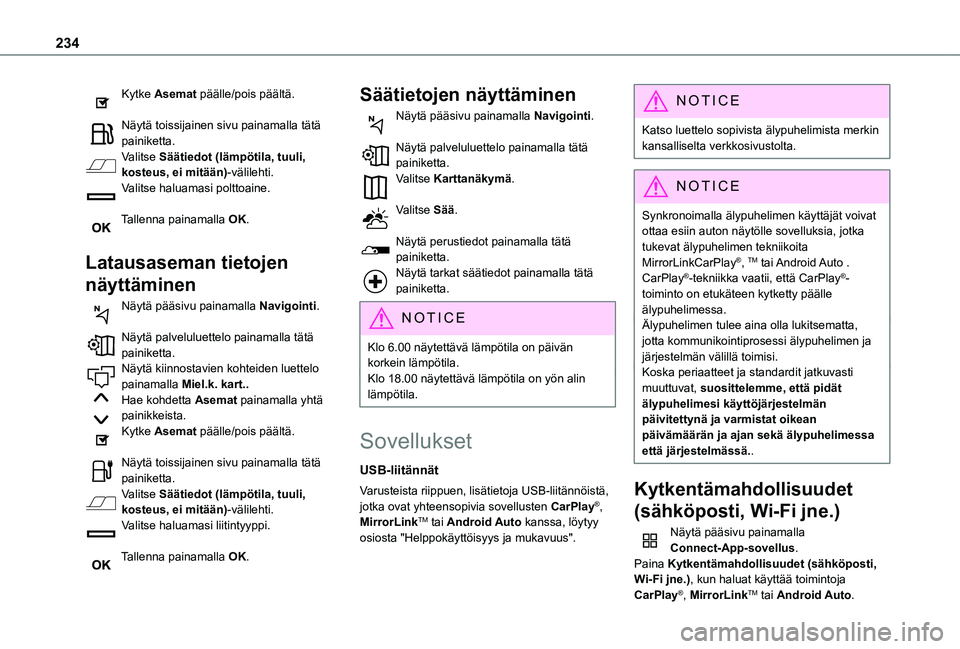
234
Kytke Asemat päälle/pois päältä.
Näytä toissijainen sivu painamalla tätä painiketta.Valitse Säätiedot (lämpötila, tuuli, kosteus, ei mitään)-välilehti.Valitse haluamasi polttoaine.
Tallenna painamalla OK.
Latausaseman tietojen
näyttäminen
Näytä pääsivu painamalla Navigointi.
Näytä palveluluettelo painamalla tätä painiketta.Näytä kiinnostavien kohteiden luettelo painamalla Miel.k. kart..Hae kohdetta Asemat painamalla yhtä painikkeista.Kytke Asemat päälle/pois päältä.
Näytä toissijainen sivu painamalla tätä painiketta.Valitse Säätiedot (lämpötila, tuuli, kosteus, ei mitään)-välilehti.Valitse haluamasi liitintyyppi.
Tallenna painamalla OK.
Säätietojen näyttäminen
Näytä pääsivu painamalla Navigointi.
Näytä palveluluettelo painamalla tätä painiketta.Valitse Karttanäkymä.
Valitse Sää.
Näytä perustiedot painamalla tätä painiketta.Näytä tarkat säätiedot painamalla tätä painiketta.
NOTIC E
Klo 6.00 näytettävä lämpötila on päivän korkein lämpötila.Klo 18.00 näytettävä lämpötila on yön alin lämpötila.
Sovellukset
USB-liitännät
Varusteista riippuen, lisätietoja USB-liitännöistä, jotka ovat yhteensopivia sovellusten CarPlay®, MirrorLinkTM tai Android Auto kanssa, löytyy osiosta "Helppokäyttöisyys ja mukavuus".
NOTIC E
Katso luettelo sopivista älypuhelimista merkin kansalliselta verkkosivustolta.
NOTIC E
Synkronoimalla älypuhelimen käyttäjät voivat ottaa esiin auton näytölle sovelluksia, jotka
tukevat älypuhelimen tekniikoita MirrorLinkCarPlay®, TM tai Android Auto . CarPlay®-tekniikka vaatii, että CarPlay®-toiminto on etukäteen kytketty päälle älypuhelimessa.Älypuhelimen tulee aina olla lukitsematta, jotta kommunikointiprosessi älypuhelimen ja järjestelmän välillä toimisi.Koska periaatteet ja standardit jatkuvasti muuttuvat, suosittelemme, että pidät älypuhelimesi käyttöjärjestelmän päivitettynä ja varmistat oikean päivämäärän ja ajan sekä älypuhelimessa että järjestelmässä..
Kytkentämahdollisuudet
(sähköposti, Wi-Fi jne.)
Näytä pääsivu painamalla Connect-App-sovellus.Paina Kytkentämahdollisuudet (sähköposti, Wi-Fi jne.), kun haluat käyttää toimintoja CarPlay®, MirrorLinkTM tai Android Auto.
Page 235 of 272
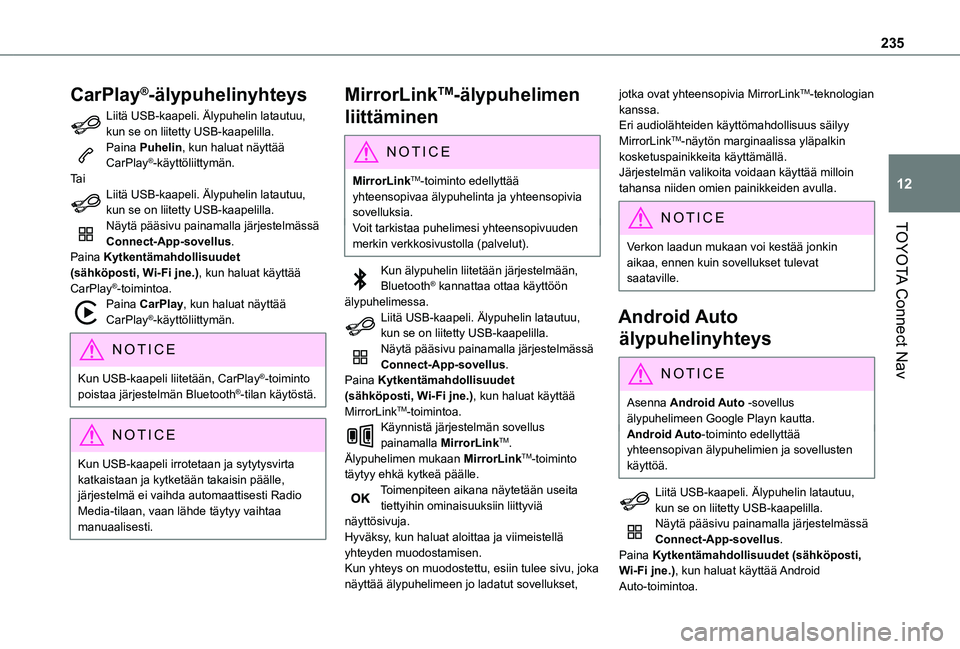
235
TOYOTA Connect Nav
12
CarPlay®-älypuhelinyhteys
Liitä USB-kaapeli. Älypuhelin latautuu, kun se on liitetty USB-kaapelilla.Paina Puhelin, kun haluat näyttää CarPlay®-käyttöliittymän.Ta iLiitä USB-kaapeli. Älypuhelin latautuu, kun se on liitetty USB-kaapelilla.Näytä pääsivu painamalla järjestelmässä Connect-App-sovellus.Paina Kytkentämahdollisuudet (sähköposti, Wi-Fi jne.), kun haluat käyttää CarPlay®-toimintoa.Paina CarPlay, kun haluat näyttää CarPlay®-käyttöliittymän.
NOTIC E
Kun USB-kaapeli liitetään, CarPlay®-toiminto poistaa järjestelmän Bluetooth®-tilan käytöstä.
NOTIC E
Kun USB-kaapeli irrotetaan ja sytytysvirta katkaistaan ja kytketään takaisin päälle, järjestelmä ei vaihda automaattisesti Radio Media-tilaan, vaan lähde täytyy vaihtaa manuaalisesti.
MirrorLinkTM-älypuhelimen
liittäminen
NOTIC E
MirrorLinkTM-toiminto edellyttää yhteensopivaa älypuhelinta ja yhteensopivia sovelluksia.Voit tarkistaa puhelimesi yhteensopivuuden
merkin verkkosivustolla (palvelut).
Kun älypuhelin liitetään järjestelmään, Bluetooth® kannattaa ottaa käyttöön älypuhelimessa.Liitä USB-kaapeli. Älypuhelin latautuu, kun se on liitetty USB-kaapelilla.Näytä pääsivu painamalla järjestelmässä Connect-App-sovellus.Paina Kytkentämahdollisuudet (sähköposti, Wi-Fi jne.), kun haluat käyttää MirrorLinkTM-toimintoa.Käynnistä järjestelmän sovellus painamalla MirrorLinkTM.Älypuhelimen mukaan MirrorLinkTM-toiminto täytyy ehkä kytkeä päälle.Toimenpiteen aikana näytetään useita tiettyihin ominaisuuksiin liittyviä näyttösivuja.Hyväksy, kun haluat aloittaa ja viimeistellä yhteyden muodostamisen.Kun yhteys on muodostettu, esiin tulee sivu, joka näyttää älypuhelimeen jo ladatut sovellukset,
jotka ovat yhteensopivia MirrorLinkTM-teknologian kanssa.Eri audiolähteiden käyttömahdollisuus säilyy MirrorLinkTM-näytön marginaalissa yläpalkin kosketuspainikkeita käyttämällä.Järjestelmän valikoita voidaan käyttää milloin tahansa niiden omien painikkeiden avulla.
NOTIC E
Verkon laadun mukaan voi kestää jonkin aikaa, ennen kuin sovellukset tulevat saataville.
Android Auto
älypuhelinyhteys
NOTIC E
Asenna Android Auto -sovellus älypuhelimeen Google Playn kautta.Android Auto-toiminto edellyttää yhteensopivan älypuhelimien ja sovellusten käyttöä.
Liitä USB-kaapeli. Älypuhelin latautuu, kun se on liitetty USB-kaapelilla.Näytä pääsivu painamalla järjestelmässä Connect-App-sovellus.
Paina Kytkentämahdollisuudet (sähköposti, Wi-Fi jne.), kun haluat käyttää Android Auto-toimintoa.
Page 236 of 272
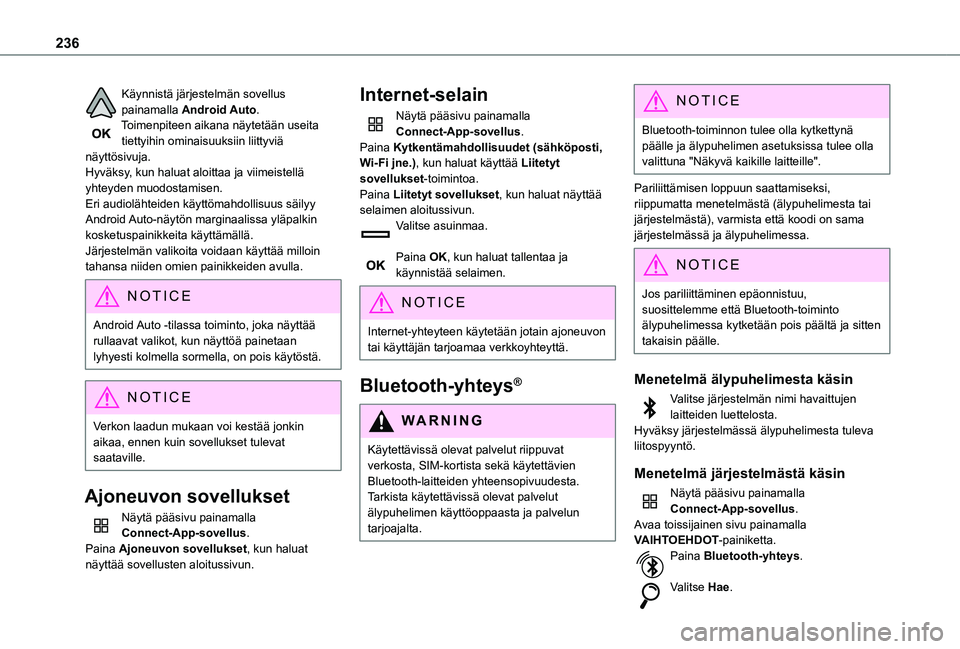
236
Käynnistä järjestelmän sovellus painamalla Android Auto.Toimenpiteen aikana näytetään useita tiettyihin ominaisuuksiin liittyviä näyttösivuja.Hyväksy, kun haluat aloittaa ja viimeistellä yhteyden muodostamisen.Eri audiolähteiden käyttömahdollisuus säilyy Android Auto-näytön marginaalissa yläpalkin kosketuspainikkeita käyttämällä.Järjestelmän valikoita voidaan käyttää milloin tahansa niiden omien painikkeiden avulla.
NOTIC E
Android Auto -tilassa toiminto, joka näyttää rullaavat valikot, kun näyttöä painetaan lyhyesti kolmella sormella, on pois käytöstä.
NOTIC E
Verkon laadun mukaan voi kestää jonkin aikaa, ennen kuin sovellukset tulevat saataville.
Ajoneuvon sovellukset
Näytä pääsivu painamalla Connect-App-sovellus.
Paina Ajoneuvon sovellukset, kun haluat näyttää sovellusten aloitussivun.
Internet-selain
Näytä pääsivu painamalla Connect-App-sovellus.Paina Kytkentämahdollisuudet (sähköposti, Wi-Fi jne.), kun haluat käyttää Liitetyt sovellukset-toimintoa.Paina Liitetyt sovellukset, kun haluat näyttää selaimen aloitussivun.Valitse asuinmaa.
Paina OK, kun haluat tallentaa ja käynnistää selaimen.
NOTIC E
Internet-yhteyteen käytetään jotain ajoneuvon tai käyttäjän tarjoamaa verkkoyhteyttä.
Bluetooth-yhteys®
WARNI NG
Käytettävissä olevat palvelut riippuvat verkosta, SIM-kortista sekä käytettävien Bluetooth-laitteiden yhteensopivuudesta. Tarkista käytettävissä olevat palvelut älypuhelimen käyttöoppaasta ja palvelun tarjoajalta.
NOTIC E
Bluetooth-toiminnon tulee olla kytkettynä päälle ja älypuhelimen asetuksissa tulee olla valittuna "Näkyvä kaikille laitteille".
Pariliittämisen loppuun saattamiseksi, riippumatta menetelmästä (älypuhelimesta tai järjestelmästä), varmista että koodi on sama järjestelmässä ja älypuhelimessa.
NOTIC E
Jos pariliittäminen epäonnistuu, suosittelemme että Bluetooth-toiminto älypuhelimessa kytketään pois päältä ja sitten takaisin päälle.
Menetelmä älypuhelimesta käsin
Valitse järjestelmän nimi havaittujen laitteiden luettelosta.Hyväksy järjestelmässä älypuhelimesta tuleva liitospyyntö.
Menetelmä järjestelmästä käsin
Näytä pääsivu painamalla Connect-App-sovellus.Avaa toissijainen sivu painamalla VAIHTOEHDOT-painiketta.Paina Bluetooth-yhteys.
Valitse Hae.
Page 237 of 272
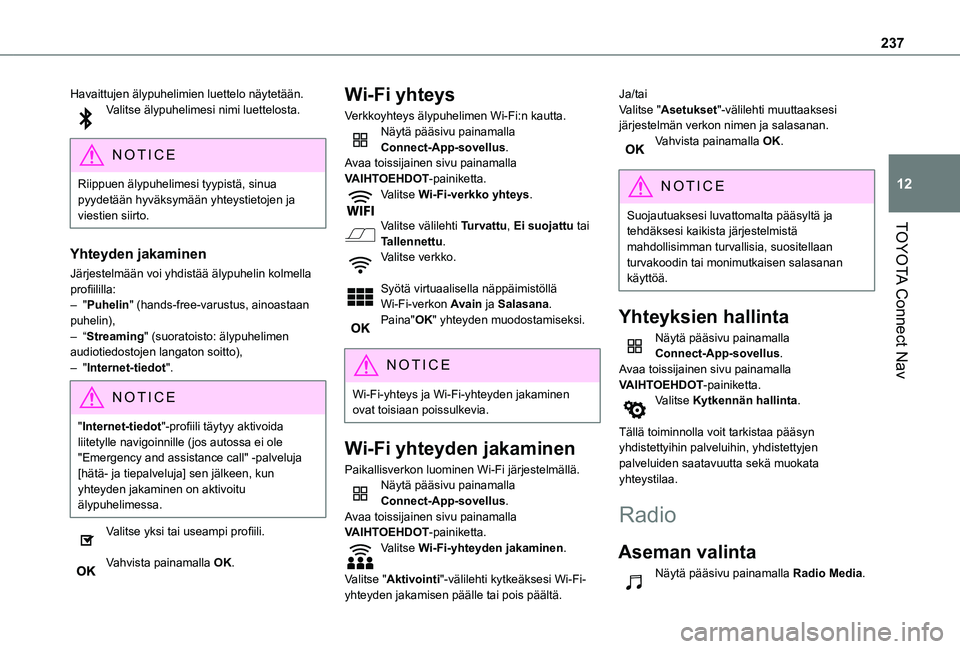
237
TOYOTA Connect Nav
12
Havaittujen älypuhelimien luettelo näytetään.Valitse älypuhelimesi nimi luettelosta.
NOTIC E
Riippuen älypuhelimesi tyypistä, sinua pyydetään hyväksymään yhteystietojen ja viestien siirto.
Yhteyden jakaminen
Järjestelmään voi yhdistää älypuhelin kolmella profiililla:– "Puhelin" (hands-free-varustus, ainoastaan puhelin),– “Streaming" (suoratoisto: älypuhelimen audiotiedostojen langaton soitto),– "Internet-tiedot".
NOTIC E
"Internet-tiedot"-profiili täytyy aktivoida liitetylle navigoinnille (jos autossa ei ole "Emergency and assistance call" -palveluja [hätä- ja tiepalveluja] sen jälkeen, kun yhteyden jakaminen on aktivoitu älypuhelimessa.
Valitse yksi tai useampi profiili.
Vahvista painamalla OK.
Wi-Fi yhteys
Verkkoyhteys älypuhelimen Wi-Fi:n kautta.Näytä pääsivu painamalla Connect-App-sovellus.Avaa toissijainen sivu painamalla VAIHTOEHDOT-painiketta.Valitse Wi-Fi-verkko yhteys.
Valitse välilehti Turvattu, Ei suojattu tai Tallennettu.Valitse verkko.
Syötä virtuaalisella näppäimistöllä Wi-Fi-verkon Avain ja Salasana.Paina"OK" yhteyden muodostamiseksi.
NOTIC E
Wi-Fi-yhteys ja Wi-Fi-yhteyden jakaminen ovat toisiaan poissulkevia.
Wi-Fi yhteyden jakaminen
Paikallisverkon luominen Wi-Fi järjestelmällä.Näytä pääsivu painamalla Connect-App-sovellus.Avaa toissijainen sivu painamalla VAIHTOEHDOT-painiketta.Valitse Wi-Fi-yhteyden jakaminen.
Valitse "Aktivointi"-välilehti kytkeäksesi Wi-Fi-yhteyden jakamisen päälle tai pois päältä.
Ja/taiValitse "Asetukset"-välilehti muuttaaksesi järjestelmän verkon nimen ja salasanan.Vahvista painamalla OK.
NOTIC E
Suojautuaksesi luvattomalta pääsyltä ja tehdäksesi kaikista järjestelmistä
mahdollisimman turvallisia, suositellaan turvakoodin tai monimutkaisen salasanan käyttöä.
Yhteyksien hallinta
Näytä pääsivu painamalla Connect-App-sovellus.Avaa toissijainen sivu painamalla VAIHTOEHDOT-painiketta.Valitse Kytkennän hallinta.
Tällä toiminnolla voit tarkistaa pääsyn yhdistettyihin palveluihin, yhdistettyjen palveluiden saatavuutta sekä muokata yhteystilaa.
Radio
Aseman valinta
Näytä pääsivu painamalla Radio Media.
Page 238 of 272
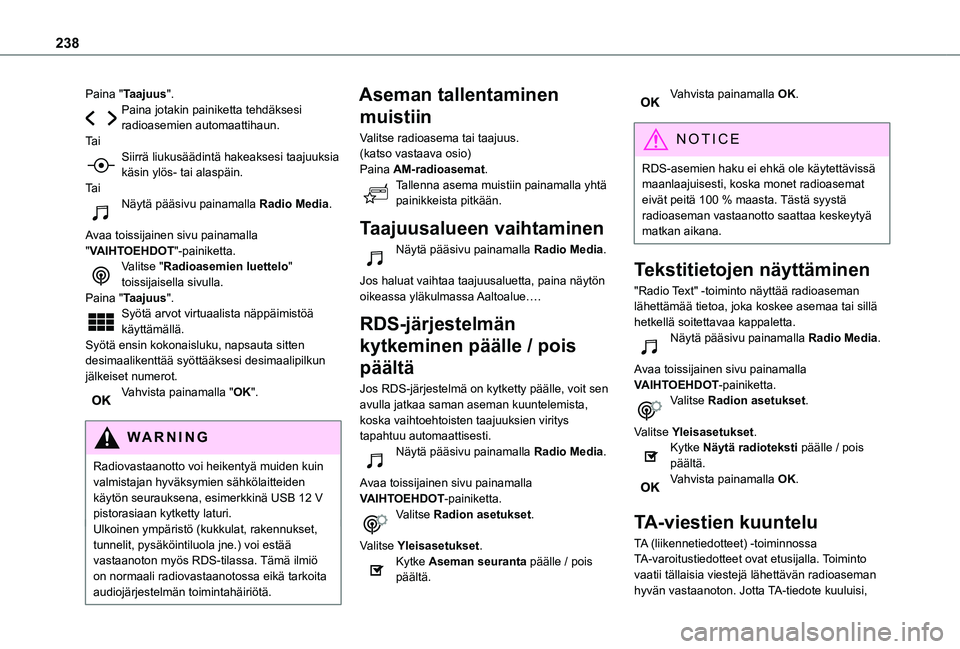
238
Paina "Taajuus".Paina jotakin painiketta tehdäksesi radioasemien automaattihaun.Ta iSiirrä liukusäädintä hakeaksesi taajuuksia käsin ylös- tai alaspäin.Ta iNäytä pääsivu painamalla Radio Media.
Avaa toissijainen sivu painamalla "VAIHTOEHDOT"-painiketta.Valitse "Radioasemien luettelo" toissijaisella sivulla.Paina "Taajuus".Syötä arvot virtuaalista näppäimistöä käyttämällä.Syötä ensin kokonaisluku, napsauta sitten desimaalikenttää syöttääksesi desimaalipilkun jälkeiset numerot.Vahvista painamalla "OK".
WARNI NG
Radiovastaanotto voi heikentyä muiden kuin valmistajan hyväksymien sähkölaitteiden käytön seurauksena, esimerkkinä USB 12 V pistorasiaan kytketty laturi.Ulkoinen ympäristö (kukkulat, rakennukset, tunnelit, pysäköintiluola jne.) voi estää vastaanoton myös RDS-tilassa. Tämä ilmiö on normaali radiovastaanotossa eikä tarkoita audiojärjestelmän toimintahäiriötä.
Aseman tallentaminen
muistiin
Valitse radioasema tai taajuus.(katso vastaava osio)Paina AM-radioasemat.Tallenna asema muistiin painamalla yhtä painikkeista pitkään.
Taajuusalueen vaihtaminen
Näytä pääsivu painamalla Radio Media.
Jos haluat vaihtaa taajuusaluetta, paina näytön oikeassa yläkulmassa Aaltoalue….
RDS-järjestelmän
kytkeminen päälle / pois
päältä
Jos RDS-järjestelmä on kytketty päälle, voit sen avulla jatkaa saman aseman kuuntelemista, koska vaihtoehtoisten taajuuksien viritys tapahtuu automaattisesti.
Näytä pääsivu painamalla Radio Media.
Avaa toissijainen sivu painamalla VAIHTOEHDOT-painiketta.Valitse Radion asetukset.
Valitse Yleisasetukset.Kytke Aseman seuranta päälle / pois päältä.
Vahvista painamalla OK.
NOTIC E
RDS-asemien haku ei ehkä ole käytettävissä maanlaajuisesti, koska monet radioasemat eivät peitä 100 % maasta. Tästä syystä radioaseman vastaanotto saattaa keskeytyä matkan aikana.
Tekstitietojen näyttäminen
"Radio Text" -toiminto näyttää radioaseman lähettämää tietoa, joka koskee asemaa tai sillä hetkellä soitettavaa kappaletta.Näytä pääsivu painamalla Radio Media.
Avaa toissijainen sivu painamalla VAIHTOEHDOT-painiketta.Valitse Radion asetukset.
Valitse Yleisasetukset.Kytke Näytä radioteksti päälle / pois päältä.Vahvista painamalla OK.
TA-viestien kuuntelu
TA (liikennetiedotteet) -toiminnossa TA-varoitustiedotteet ovat etusijalla. Toiminto vaatii tällaisia viestejä lähettävän radioaseman hyvän vastaanoton. Jotta TA-tiedote kuuluisi,
Page 239 of 272
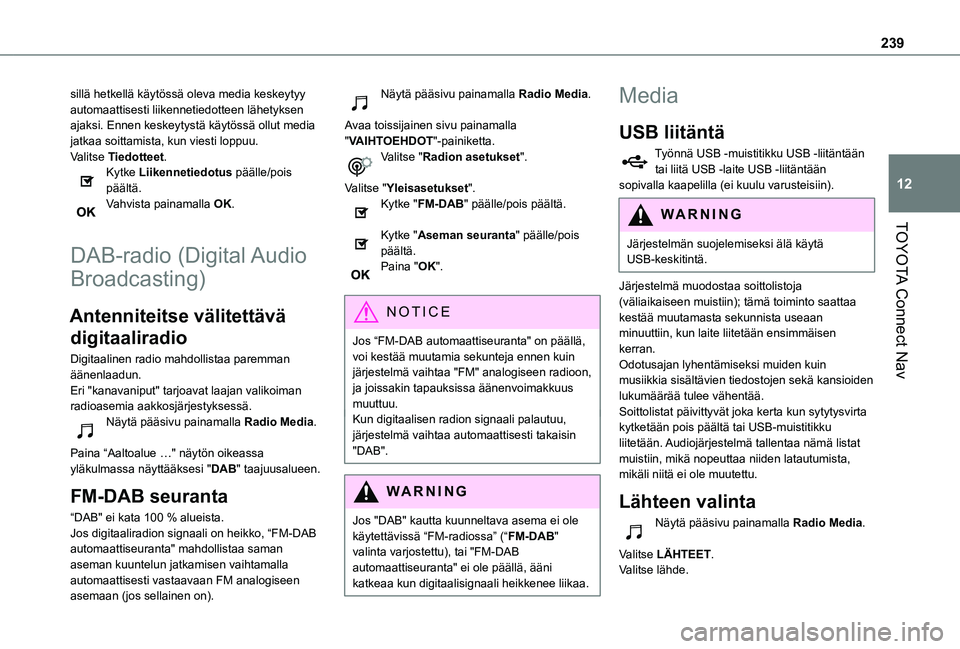
239
TOYOTA Connect Nav
12
sillä hetkellä käytössä oleva media keskeytyy automaattisesti liikennetiedotteen lähetyksen ajaksi. Ennen keskeytystä käytössä ollut media jatkaa soittamista, kun viesti loppuu.Valitse Tiedotteet.Kytke Liikennetiedotus päälle/pois päältä.Vahvista painamalla OK.
DAB-radio (Digital Audio
Broadcasting)
Antenniteitse välitettävä
digitaaliradio
Digitaalinen radio mahdollistaa paremman äänenlaadun.Eri "kanavaniput" tarjoavat laajan valikoiman radioasemia aakkosjärjestyksessä.Näytä pääsivu painamalla Radio Media.
Paina “Aaltoalue …" näytön oikeassa yläkulmassa näyttääksesi "DAB" taajuusalueen.
FM-DAB seuranta
“DAB" ei kata 100 % alueista.Jos digitaaliradion signaali on heikko, “FM-DAB automaattiseuranta" mahdollistaa saman aseman kuuntelun jatkamisen vaihtamalla automaattisesti vastaavaan FM analogiseen
asemaan (jos sellainen on).
Näytä pääsivu painamalla Radio Media.
Avaa toissijainen sivu painamalla "VAIHTOEHDOT"-painiketta.Valitse "Radion asetukset".
Valitse "Yleisasetukset".Kytke "FM-DAB" päälle/pois päältä.
Kytke "Aseman seuranta" päälle/pois päältä.Paina "OK".
NOTIC E
Jos “FM-DAB automaattiseuranta" on päällä, voi kestää muutamia sekunteja ennen kuin järjestelmä vaihtaa "FM" analogiseen radioon, ja joissakin tapauksissa äänenvoimakkuus muuttuu.Kun digitaalisen radion signaali palautuu, järjestelmä vaihtaa automaattisesti takaisin "DAB".
WARNI NG
Jos "DAB" kautta kuunneltava asema ei ole käytettävissä “FM-radiossa” (“FM-DAB"
valinta varjostettu), tai "FM-DAB automaattiseuranta" ei ole päällä, ääni katkeaa kun digitaalisignaali heikkenee liikaa.
Media
USB liitäntä
Työnnä USB -muistitikku USB -liitäntään tai liitä USB -laite USB -liitäntään sopivalla kaapelilla (ei kuulu varusteisiin).
WARNI NG
Järjestelmän suojelemiseksi älä käytä USB-keskitintä.
Järjestelmä muodostaa soittolistoja (väliaikaiseen muistiin); tämä toiminto saattaa kestää muutamasta sekunnista useaan minuuttiin, kun laite liitetään ensimmäisen kerran.Odotusajan lyhentämiseksi muiden kuin musiikkia sisältävien tiedostojen sekä kansioiden lukumäärää tulee vähentää.Soittolistat päivittyvät joka kerta kun sytytysvirta kytketään pois päältä tai USB-muistitikku liitetään. Audiojärjestelmä tallentaa nämä listat muistiin, mikä nopeuttaa niiden latautumista, mikäli niitä ei ole muutettu.
Lähteen valinta
Näytä pääsivu painamalla Radio Media.
Valitse LÄHTEET.Valitse lähde.
Page 240 of 272
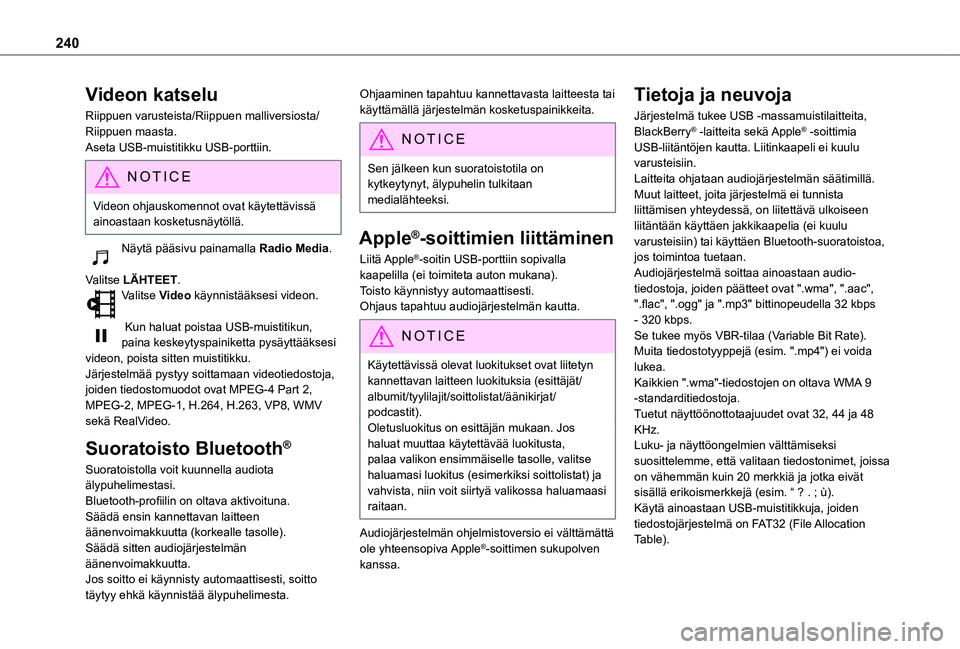
240
Videon katselu
Riippuen varusteista/Riippuen malliversiosta/Riippuen maasta.Aseta USB-muistitikku USB-porttiin.
NOTIC E
Videon ohjauskomennot ovat käytettävissä ainoastaan kosketusnäytöllä.
Näytä pääsivu painamalla Radio Media.
Valitse LÄHTEET.Valitse Video käynnistääksesi videon.
Kun haluat poistaa USB-muistitikun, paina keskeytyspainiketta pysäyttääksesi videon, poista sitten muistitikku.Järjestelmää pystyy soittamaan videotiedostoja, joiden tiedostomuodot ovat MPEG-4 Part 2, MPEG-2, MPEG-1, H.264, H.263, VP8, WMV sekä RealVideo.
Suoratoisto Bluetooth®
Suoratoistolla voit kuunnella audiota älypuhelimestasi.Bluetooth-profiilin on oltava aktivoituna.Säädä ensin kannettavan laitteen äänenvoimakkuutta (korkealle tasolle).Säädä sitten audiojärjestelmän äänenvoimakkuutta.Jos soitto ei käynnisty automaattisesti, soitto täytyy ehkä käynnistää älypuhelimesta.
Ohjaaminen tapahtuu kannettavasta laitteesta tai käyttämällä järjestelmän kosketuspainikkeita.
NOTIC E
Sen jälkeen kun suoratoistotila on kytkeytynyt, älypuhelin tulkitaan medialähteeksi.
Apple®-soittimien liittäminen
Liitä Apple®-soitin USB-porttiin sopivalla kaapelilla (ei toimiteta auton mukana).Toisto käynnistyy automaattisesti.Ohjaus tapahtuu audiojärjestelmän kautta.
NOTIC E
Käytettävissä olevat luokitukset ovat liitetyn kannettavan laitteen luokituksia (esittäjät/albumit/tyylilajit/soittolistat/äänikirjat/podcastit).Oletusluokitus on esittäjän mukaan. Jos haluat muuttaa käytettävää luokitusta, palaa valikon ensimmäiselle tasolle, valitse haluamasi luokitus (esimerkiksi soittolistat) ja vahvista, niin voit siirtyä valikossa haluamaasi raitaan.
Audiojärjestelmän ohjelmistoversio ei välttämättä
ole yhteensopiva Apple®-soittimen sukupolven kanssa.
Tietoja ja neuvoja
Järjestelmä tukee USB -massamuistilaitteita, BlackBerry® -laitteita sekä Apple® -soittimia USB-liitäntöjen kautta. Liitinkaapeli ei kuulu varusteisiin.Laitteita ohjataan audiojärjestelmän säätimillä.Muut laitteet, joita järjestelmä ei tunnista liittämisen yhteydessä, on liitettävä ulkoiseen liitäntään käyttäen jakkikaapelia (ei kuulu varusteisiin) tai käyttäen Bluetooth-suoratoistoa, jos toimintoa tuetaan.Audiojärjestelmä soittaa ainoastaan audio-tiedostoja, joiden päätteet ovat ".wma", ".aac", ".flac", ".ogg" ja ".mp3" bittinopeudella 32 kbps - 320 kbps.Se tukee myös VBR-tilaa (Variable Bit Rate).Muita tiedostotyyppejä (esim. ".mp4") ei voida lukea.Kaikkien ".wma"-tiedostojen on oltava WMA 9 -standarditiedostoja.Tuetut näyttöönottotaajuudet ovat 32, 44 ja 48 KHz.
Luku- ja näyttöongelmien välttämiseksi suosittelemme, että valitaan tiedostonimet, joissa on vähemmän kuin 20 merkkiä ja jotka eivät sisällä erikoismerkkejä (esim. “ ? . ; ù).Käytä ainoastaan USB-muistitikkuja, joiden tiedostojärjestelmä on FAT32 (File Allocation Table).